最好的 AI 照片背景去除器是什麼?

人們花費太多時間手動去除背景,而人工智慧並不總是像它聲稱的那樣神奇。
字體猶豫是真實存在的。只需點擊幾下即可獲得協助,因為 Adobe 在 Photoshop 中內建了省時功能。它被稱為字體瀏覽器,旨在解決用戶最痛苦的排版問題。
什麼是 Photoshop 字型瀏覽器?
Photoshop 字體清單現在更加靈活。想像一下,您進入一個包含 25,000 種字體的目錄以供選擇。但是,您無需滾動瀏覽一長串不熟悉的字體列表,而是可以透過這些選項即時預覽、過濾和比較字體。
與舊的字體下拉清單不同,您可以快速嘗試類似的字體並選擇一種。自由和選擇似乎與許多免費字體下載網站類似。
但您不必到別處尋找,而是可以在 Photoshop 中尋找並啟動 Adobe 字體。
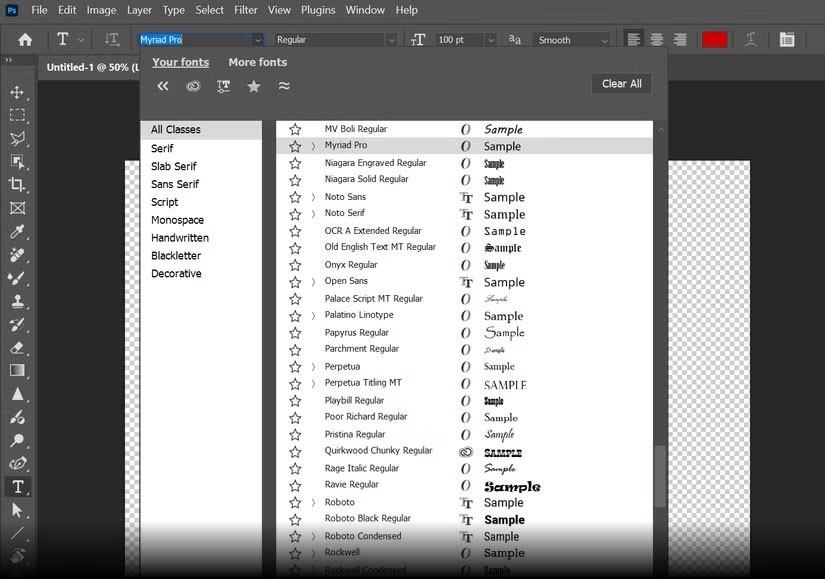
注意:所有 25,000 種字體均未預先安裝。此數字是 Adobe Fonts 上可用的字體總數。您必須透過 Creative Cloud 從 Adobe Fonts 啟動所需的字體。
為什麼你還沒有意識到這一點?
字體瀏覽器位於可見的位置。但它很容易被忽視,因為 Photoshop 的介面一點也不簡約。人們直到探索了標準下拉清單之外的功能後才意識到字體選單有多強大。
選擇文字工具後,擴展字體清單在 3 個位置可用:
剛開始時,字體選擇功能可幫助人們擺脫預設選擇——例如,將不同的字體與 Calibri 配對。
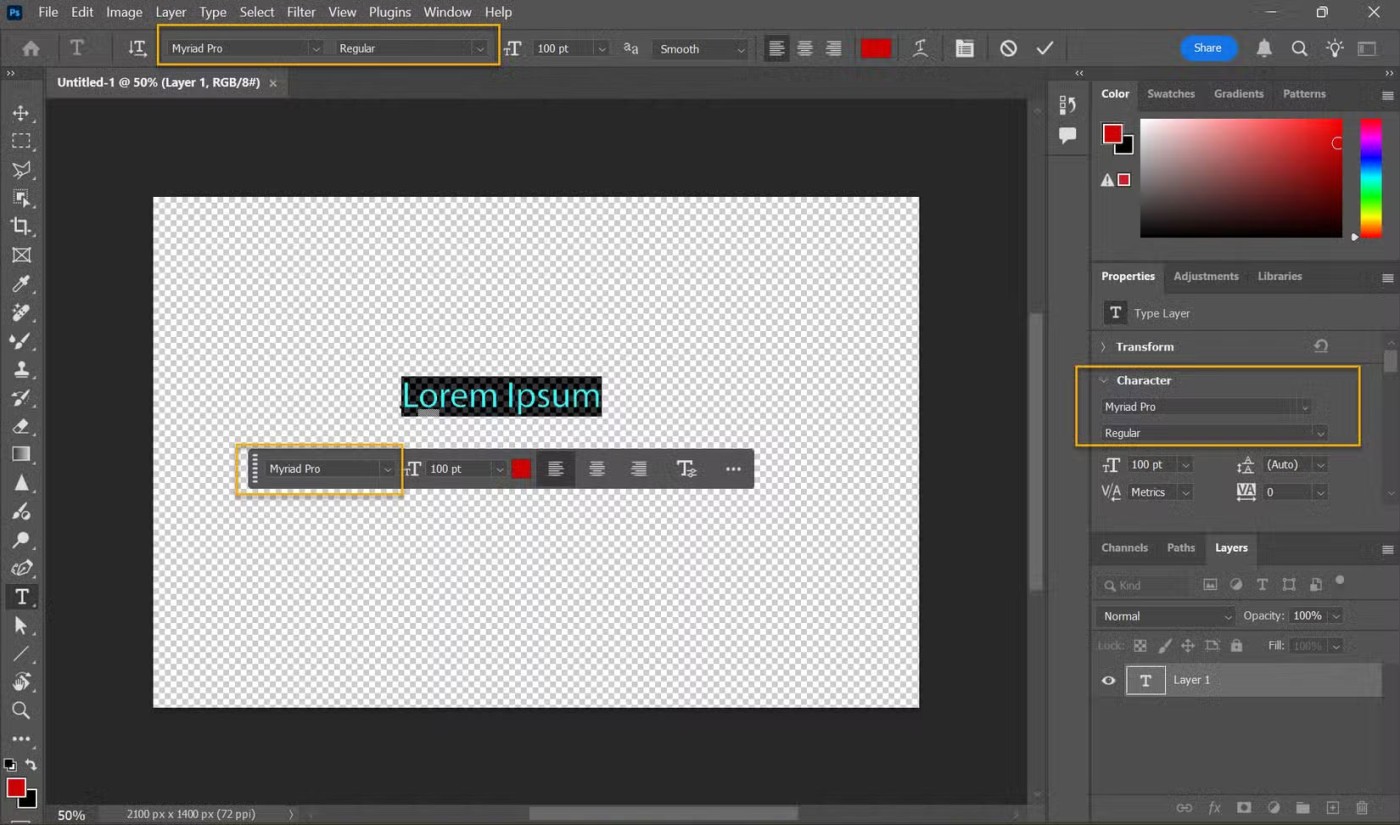
提示:想要了解所有可用的字體選擇嗎?訪問網路上的 Adobe Fonts並查看有哪些新內容。
字體瀏覽器如何運作?
字體瀏覽器使選擇和配對多種字體變得更加容易。您不需要成為排版專家來增強您的設計。以下是如何找到完美的字體並感覺像專業人士的方法。
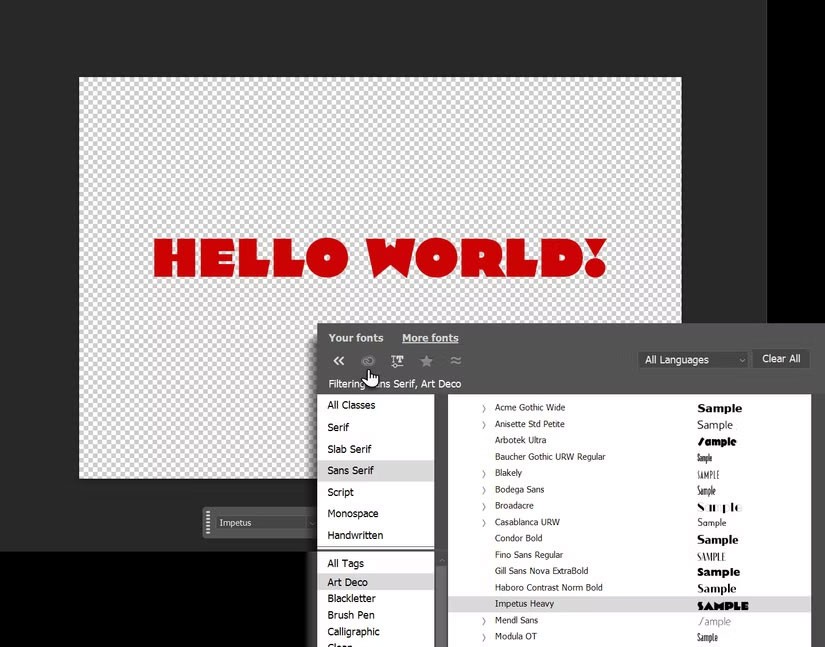
提示:標記收藏夾並使用最近的字體。透過快速將常用字體新增至收藏夾或存取最近的選擇來節省時間。
為什麼您應該今天開始使用此功能?
可以說文字工具是Photoshop中使用最多的東西。字體瀏覽器是一個介面,它為我們提供了許多使用和管理字體的方法。讓我們快速回顧一下這些好處...
字體瀏覽器可以使用過濾器輕鬆找到完美的字體。
例如,您可以按類別進行過濾,例如 Serif、Script 和 Handwritten。或尋找與您的首選字體外觀相似的字體(尤其是 Adobe Fonts)。由於字體庫龐大,您不再需要為您的專案搜尋無版權的字體。
您可能會發現自己正在嘗試不同的字體對,並很快想出新的設計想法。不再盯著無聊的字體名稱清單。即時視覺預覽有助於觸發對特定字體的直覺反應。
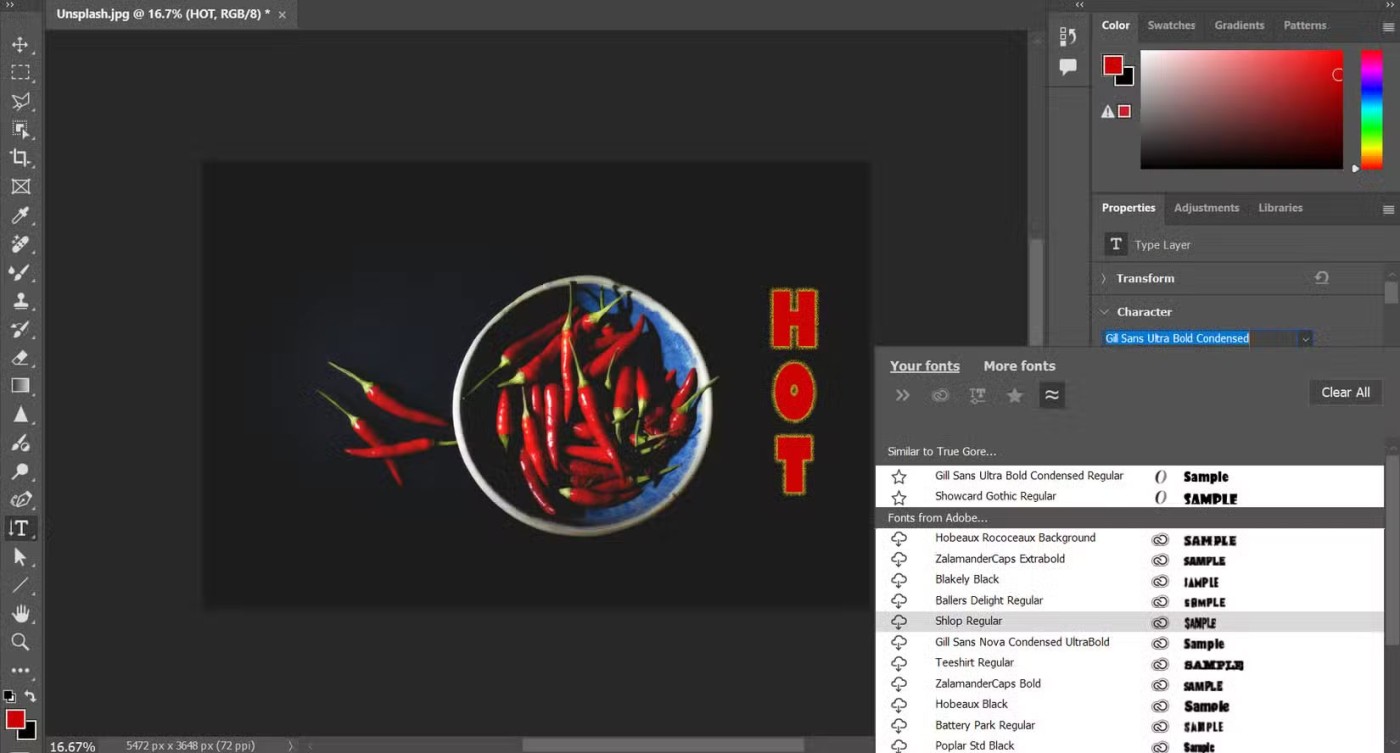
提示:當您開啟缺少字體的檔案時,Photoshop 會自動在網路上啟用它們。這有助於您與可能使用不同字體的團隊成員合作。您將在「圖層」面板中的「類型」圖層上看到一個藍色同步圖示。只有當缺少的字體在 Adobe Fonts 上可用且不是第三方字體時,此方法才有效。
人們花費太多時間手動去除背景,而人工智慧並不總是像它聲稱的那樣神奇。
本教學將向您展示如何使用 Adobe Photoshop 輕鬆地將照片轉換為鉛筆素描。
許多人過去認為調整影像大小非常煩人,直到他們了解了 Photoshop 簡單的基於通道的保護方法。
使用 Photoshop 為您的影像添加快速簡便的海報效果,以重現使用有限墨水顏色列印的海報的經典外觀。
有許多 AI 照片編輯器使 Photoshop 成為第二選擇,而 AI 功能是編輯照片的有用工具,無需學習複雜的 Photoshop。
Photoshop 2025 包含新的 AI 工具、更聰明的選擇以及您直到現在才知道需要的功能。
本教學將向您展示使用 Adobe Photoshop 為影像添加單色效果的快速簡便的方法。
本教學將向您展示如何在 Photoshop 中為照片添加畫布空間和陰影,以創建簡單而時尚的照片邊框。
Adobe 的鏡頭模糊工具可讓您輕鬆查看照片,並為您的照片添加深度和焦點。
Photoshop Actions 隱藏在應用程式中,是熱門照片編輯工具中備受喜愛的功能,旨在加快工作流程而無需 AI。
Lightroom 和 Adobe Photoshop 是兩種最好的照片編輯工具,雖然許多專業人士會同時使用這兩種工具,但如果您是業餘攝影師,則只需要 Lightroom。
本教學將向您展示如何使用 Adobe Photoshop 創建酷炫的畫中畫效果,即拍攝一張照片並營造出其中有同一張照片的較小裁剪版本的錯覺。
Generative Workspace 是 Adobe Max 2024 上宣布的頂級 AI 功能之一。它將成為您的生成式 AI 圖像和檔案的新家。
透過由 Adobe 的生成式 AI Firefly 提供支援的生成填充功能,任何人都可以透過繪製選擇、輸入幾個單字並點擊按鈕,為他們的照片添加逼真的水反射效果。
本教學將向您展示如何使用 Adobe Photoshop 中的「貼上到」命令複製圖像並將其貼上到另一個圖像的選取範圍中。
在本文中,我們將指導您如何在硬碟發生故障時重新造訪硬碟。讓我們一起來看看吧!
乍一看,AirPods 和其他真無線耳機沒什麼兩樣。但當一些鮮為人知的功能被發現後,一切都改變了。
蘋果推出了 iOS 26,這是一個重大更新,具有全新的磨砂玻璃設計、更聰明的體驗以及對熟悉應用程式的改進。
學生需要一台特定類型的筆記型電腦來學習。它不僅要性能強大,能夠出色地完成所選專業,還要小巧輕便,方便全天攜帶。
在 Windows 10 中新增印表機很簡單,儘管有線設備的過程與無線設備的過程不同。
眾所周知,RAM 是電腦中非常重要的硬體部件,它充當處理資料的內存,並且是決定筆記型電腦或 PC 速度的關鍵因素。在下面的文章中,WebTech360 將向您介紹一些在 Windows 上使用軟體檢查 RAM 錯誤的方法。
智慧電視確實風靡全球。憑藉如此多的強大功能和互聯網連接,科技改變了我們觀看電視的方式。
冰箱是家庭中常見的家用電器。冰箱通常有 2 個隔間,冷藏室寬敞,並且每次使用者打開時都會自動亮燈,而冷凍室狹窄且沒有燈。
除了路由器、頻寬和乾擾之外,Wi-Fi 網路還受到許多因素的影響,但也有一些智慧的方法可以增強您的網路效能。
如果您想在手機上恢復穩定的 iOS 16,這裡是卸載 iOS 17 並從 iOS 17 降級到 16 的基本指南。
酸奶是一種美妙的食物。每天吃優格好嗎?每天吃酸奶,你的身體會發生怎樣的變化?讓我們一起來了解一下吧!
本文討論了最有營養的米種類以及如何最大限度地發揮所選米的健康益處。
制定睡眠時間表和就寢習慣、更改鬧鐘以及調整飲食都是可以幫助您睡得更好、早上準時起床的一些措施。
請租用! Landlord Sim 是一款適用於 iOS 和 Android 的模擬手機遊戲。您將扮演一個公寓大樓的房東,開始出租公寓,目標是升級公寓的內部並為租戶做好準備。
取得浴室塔防 Roblox 遊戲代碼並兌換令人興奮的獎勵。它們將幫助您升級或解鎖具有更高傷害的塔。




























